优化VSCode快捷键需自定义keybindings.json,将高频操作如保存、切换、查找等映射到ASDF/JKL;及Alt/Ctrl/Space等核心键区,优先单手可达、减少移动;利用弦式快捷键(如Ctrl+K Ctrl+S)扩展命令容量,避免冲突;结合命令面板(Ctrl+Shift+P)快速访问非常用命令,并通过观察使用历史识别优化目标;按“就近原则”和“语义化分组”设计键位,提升肌肉记忆效率;同时善用代码片段、任务系统、自动保存与格式化、智能感知及高效扩展(如GitLens、Prettier),协同减少重复操作与认知负荷,让工具适应人而非反之。
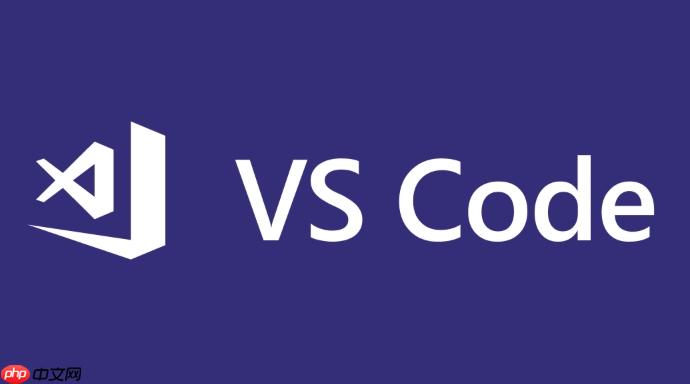
优化VSCode快捷键,核心在于将高频操作映射到更符合人体工学、更易触达的键位,从而减少不必要的手部移动和认知负荷。这不仅仅是效率问题,更是为了让编码过程更顺畅、更少疲劳,让你的双手和大脑都能更专注于创造本身。说到底,就是让工具适应你,而不是你适应工具。
解决方案
要真正优化VSCode的快捷键,首先得跳出默认设置的框架。我个人觉得,最直接有效的方法就是深度定制
keybindings.json
文件。这就像给你的键盘重新布线,让它更懂你的习惯。
- 识别你的高频操作: 扪心自问,你在VSCode里最常做的是什么?是保存文件、切换标签页、查找替换、还是快速注释?这些操作是优化的重点。比如,我发现自己经常需要选中当前行、复制、粘贴,这些默认快捷键可能离主键区有点远,或者需要两只手配合,那就得改。
- 重新映射到核心键区: 键盘上的
ASDF
和
JKL;
区域,以及拇指能轻松按到的
Alt
、
Ctrl
、
Space
附近,是黄金地带。尝试将那些需要你伸长手指、或者需要另一只手辅助的快捷键,重新映射到这些区域。例如,我把“选择所有匹配项”(
Ctrl+Shift+L
)这个手势比较大的操作,改成了
Alt+D
,这样单手就能完成。
- 利用组合键和弦式快捷键:
Ctrl
、
Alt
、
Shift
的组合是基础,但别忘了VSCode支持弦式快捷键(Chorded Keybindings),比如
Ctrl+K Ctrl+S
。这能让你用更少的“主”键位,实现更多的命令。对于一些不那么频繁,但又不想每次都去命令面板找的命令,弦式快捷键是个不错的选择。它能有效避免快捷键冲突,也让你的大脑有更多的记忆空间。
- 善用命令面板: 尽管我们在优化快捷键,但
Ctrl+Shift+P
(或
F1
)调出的命令面板依然是你的好朋友。对于那些不常用、或者你暂时没想好怎么映射的命令,直接输入搜索远比去记忆一个复杂的快捷键来得快。它也是发现新命令,从而考虑是否要为其设置快捷键的入口。
- 考虑扩展提供的快捷键: 很多优秀的VSCode扩展都会引入新的命令,并附带默认快捷键。检查这些快捷键是否与你的习惯冲突,或者是否有更优的映射方案。有时候,一个好的扩展能提供你意想不到的效率提升,而为它的核心功能设置一个顺手的快捷键,事半功倍。
如何发现并优化我最常用的VSCode命令?
要优化,首先得知道“痛点”在哪。发现你最常用的VSCode命令,这其实是一个自我观察和工具辅助结合的过程。我通常是这样做的:
首先,最直接的办法是凭感觉。当你发现自己频繁地执行某个操作,并且每次按键都觉得有点别扭,或者需要眼睛离开屏幕去确认手指位置时,那就是一个潜在的优化目标。这种直觉往往最准确。
其次,你可以利用VSCode的命令面板历史。当你按下
Ctrl+Shift+P
时,它会显示你最近使用过的命令。翻看这个列表,你会清晰地看到哪些命令是你的“常客”。这就像你的操作日志,能帮你回顾。
再者,可以稍微“作弊”一下,利用一些外部工具或者脚本来监控键盘输入,但这有点过于技术化和侵入性了,我个人觉得没必要。更实际的做法是,在一天的工作结束时,或者在遇到编码瓶颈时,主动反思。问自己:“今天有哪些操作让我觉得重复、缓慢或者不舒服?”
确定了高频命令后,优化策略就比较清晰了:
- “就近原则”: 把最常用的命令映射到你手指最容易够到的键位上,比如
Ctrl+S
(保存)默认就很好,但
Ctrl+Shift+L
(选择所有匹配项)就有点远了。我可能会把它映射到
Alt+A
或
Alt+S
这种单手就能轻松按到的地方。
- “语义化分组”: 尝试将相关联的命令映射到逻辑上接近的快捷键。比如,所有与“搜索”相关的命令都用
Ctrl+F
加上不同的修饰键,或者所有与“导航”相关的都用
Alt
加上方向键。这有助于形成肌肉记忆,减少大脑的思考时间。
- “避免冲突与覆盖”: 在
keybindings.json
中自定义时,VSCode会提示你是否有冲突。优先保留那些你已经习惯的系统级或应用程序级快捷键,然后为你的新映射选择没有冲突的键位。如果必须覆盖,确保新映射的价值远大于被覆盖的命令。你还可以利用
when
子句来指定快捷键在特定上下文(例如,只有在终端打开时,或者只有在特定文件类型中)才生效,这能大大减少冲突。
什么样的自定义快捷键设置能有效减少手部移动和重复操作?
要有效减少手部移动和重复操作,关键在于设计一套“高效”的快捷键体系,让你的手指尽可能停留在键盘主区域,并且动作幅度最小。这方面,我有一些心得:
- 单手可达性优先: 很多操作,比如注释代码、切换行注释、复制当前行等,都应该尽量设计成单手就能完成。这意味着要多利用
Alt
键,因为它通常在
Space
键附近,拇指很容易按到。例如,我把“切换行注释”从
Ctrl+/
改成了
Alt+C
,这样左手拇指和食指就能完成,右手完全不用动。
- 利用“Home Row”键位: 键盘上的
ASDF
和
JKL;
区域是你的“家”。很多默认快捷键会让你手指伸到
P
、
[
、
]
甚至更远的地方,这无疑增加了手部移动。尝试将一些高频但默认键位偏远的命令,映射到
Alt
或
Ctrl
配合
QWERTY
区域的键位。
- 弦式快捷键的妙用: 比如
Ctrl+K Ctrl+C
(注释)、
Ctrl+K Ctrl+U
(取消注释)就是很好的例子。它们避免了占用单一的组合键,通过两步操作来完成。我通常会把一些功能性强、但不需要即时响应的命令设置成弦式,例如与Git操作相关的快捷键,或者一些复杂的代码重构命令。这样既能保证核心键位的简洁,又能扩展命令的数量。
- Vim/Emacs模式的哲学借鉴: 即使你不使用Vim或Emacs模式,也可以从它们的快捷键设计哲学中汲取灵感。它们强调在键盘主区域内完成几乎所有操作,减少对鼠标的依赖。例如,
HJKL
作为方向键的替代,或者
W
、
B
进行单词跳转。你可以不必完全模仿,但可以思考如何将类似的思想融入到你的自定义快捷键中。
- 多光标编辑的快捷键: 多光标是VSCode的杀手级功能,能极大减少重复操作。确保你对
Ctrl+D
(选择下一个匹配项)、
Ctrl+Shift+L
(选择所有匹配项)以及
Alt+Click
(自由添加光标)烂熟于心。如果你觉得默认的
Ctrl+Shift+L
太远,可以像我一样把它重新映射。
除了快捷键,还有哪些VSCode功能可以协同提升编码效率和舒适度?
快捷键固然重要,但VSCode作为一个强大的IDE,其魅力远不止于此。许多其他功能与快捷键协同作用,共同提升我们的编码效率和舒适度。
首先是代码片段(Snippets)。这简直是“懒人”福音。对于那些重复出现的代码块,比如一个函数声明、一个循环结构、一个HTML模板,与其每次都敲一遍,不如定义一个代码片段。输入几个字符,按下
Tab
,代码块就自动生成了。这不仅减少了敲击次数,还避免了因手误造成的语法错误,极大地提升了编码流畅性。你甚至可以自定义自己的代码片段,这比记忆一个长长的快捷键更有效率。
其次,任务(Tasks)。VSCode的任务系统允许你将构建、测试、部署等一系列外部命令集成到编辑器中。我经常用它来运行项目中的npm脚本,比如
npm run dev
或
npm test
。通过
Ctrl+Shift+B
运行默认构建任务,或者通过
Ctrl+Shift+P
搜索
Tasks: Run Task
来选择特定任务。这避免了在编辑器和终端之间频繁切换,让你的工作流更加集中。
再来,用户和工作区设置(User and Workspace Settings)。这不仅仅是外观配置,更包含大量影响编码行为的设置。例如,我总是开启
files.autoSave: "afterDelay"
,这样就不用频繁按
Ctrl+S
了。还有
editor.formatOnSave: true
,配合Prettier等格式化工具,能确保代码风格统一,减少团队协作时的摩擦。这些设置虽然不是快捷键,但它们通过自动化或优化编辑器的行为,间接减少了你的操作负担。
别忘了智能感知(IntelliSense)和自动补全。这是现代IDE的标配,VSCode在这方面做得非常出色。当你输入代码时,它会实时提供建议、函数签名、类型信息等。这大大减少了你需要记忆的API数量,也减少了拼写错误。虽然不是一个“功能”按钮,但它的存在无时无刻不在为你节省精力。
最后,扩展(Extensions)的生态系统是VSCode的灵魂。除了提供新的快捷键,很多扩展本身就提供了强大的功能,能直接提升效率和舒适度。比如GitLens可以让你在代码行旁边直接看到Git提交信息,Prettier或ESLint可以在保存时自动格式化和检查代码,Path Intellisense可以自动补全文件路径。选择合适的扩展,并为它们的核心功能设置快捷键,能让你的VSCode成为一个真正的生产力怪兽。
vscode html js git json 编码 工具 mac json html npm 循环 git ide emacs vim vscode 重构 自动化


